5 Maneras Rápidas de Solucionar la Pantalla Negra de DirectX 12

Si has habilitado DirectX 12 pero al lanzar un juego te encuentras con una pantalla negra, podría ser un problema de recursos del sistema insuficientes, controladores desactualizados o configuraciones incorrectas que provocan la pantalla negra.
DirectX 12 es una versión avanzada, así que debes asegurarte de que tu tarjeta gráfica sea compatible para ejecutar juegos sin problemas. De lo contrario, recibirás el error de que DirectX 12 no es compatible con tu sistema.
¿Cómo soluciono una pantalla negra en DirectX 12?
1. Revertir a una versión anterior del controlador
1.1 Si la opción Revertir controlador está disponible
-
Presiona Windows + R para abrir el cuadro de diálogo Ejecutar.
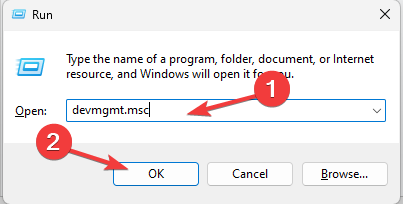
- Escribe devmgmt.msc y haz clic en Aceptar para abrir el Administrador de dispositivos.
- Localiza y haz clic en Adaptadores de pantalla para expandirlo.
-
Haz clic derecho en el controlador NVIDIA y elige Propiedades.
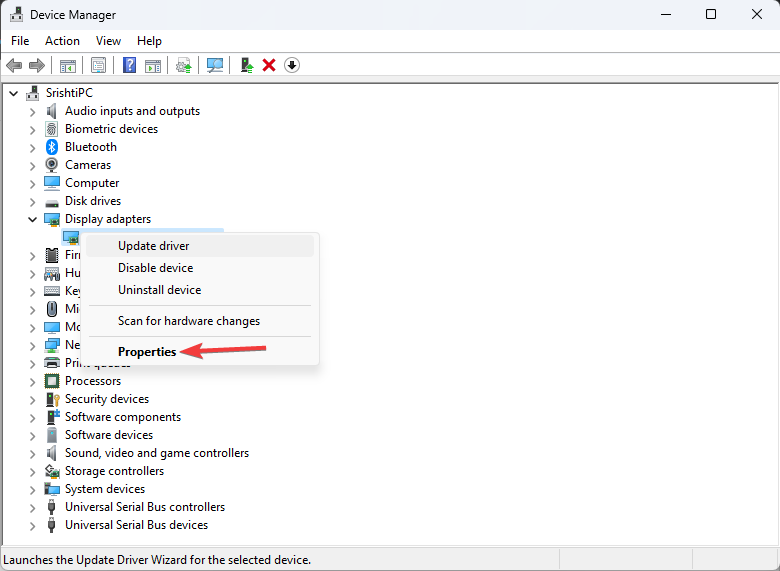
-
Ve a la pestaña Controlador y selecciona la opción Revertir controlador.
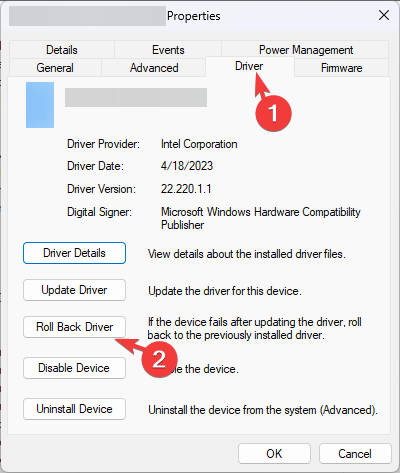
-
En la página de Reversión del paquete de controladores, selecciona la razón de la reversión y haz clic en Sí.
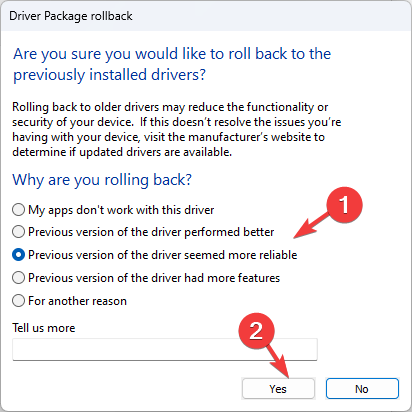
- Reinicia tu computadora para completar el proceso.
Si el botón Revertir controlador está atenuado, significa que Windows no puede encontrar ningún controlador NVIDIA al que pueda revertir. Necesitarás descargar e instalar manualmente una versión anterior de un controlador NVIDIA.
1.2 Si la opción Revertir controlador está atenuada
-
Ve al sitio web oficial de NVIDIA y descarga la versión deseada del controlador NVIDIA en la ubicación deseada.
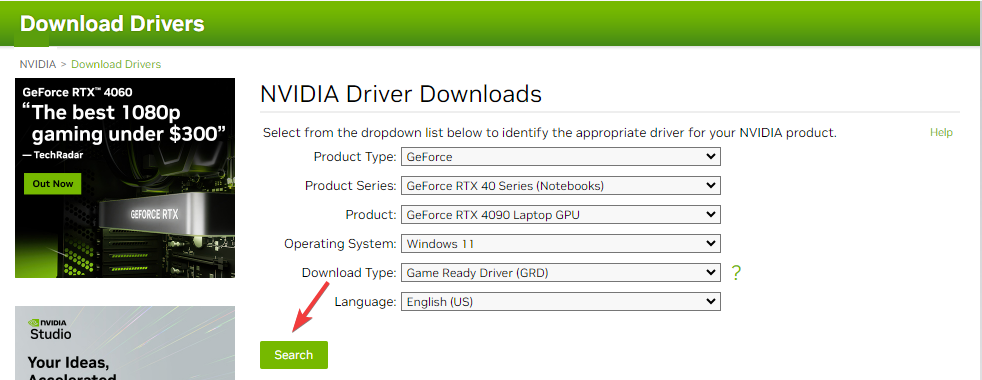
-
Presiona Windows + R para abrir el cuadro de diálogo Ejecutar.
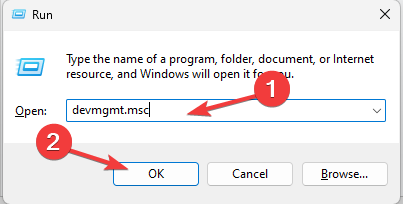
- Escribe devmgmt.msc y haz clic en Aceptar para abrir el Administrador de dispositivos.
- Localiza y haz clic en Adaptadores de pantalla para expandirlo.
-
Haz clic derecho en el controlador NVIDIA y elige Actualizar controlador.
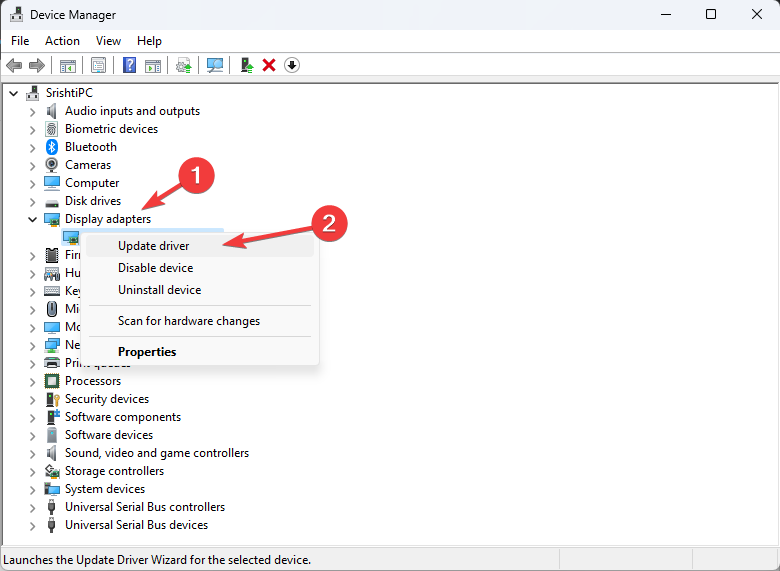
-
Haz clic en Buscar en mi computadora los controladores.
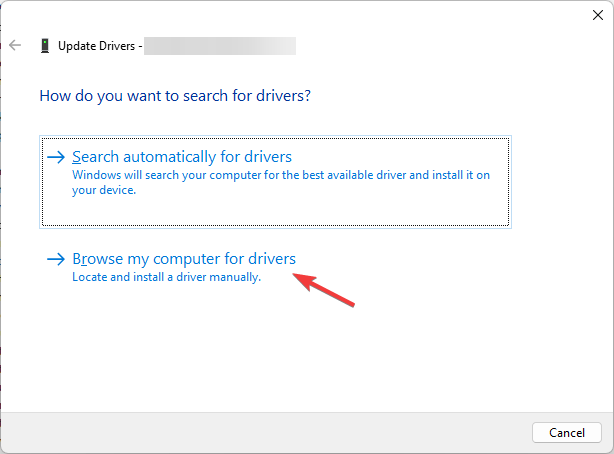
-
En la ventana Actualizar controladores, haz clic en Buscar, navega a la carpeta donde guardaste el archivo descargado y haz clic en Siguiente.
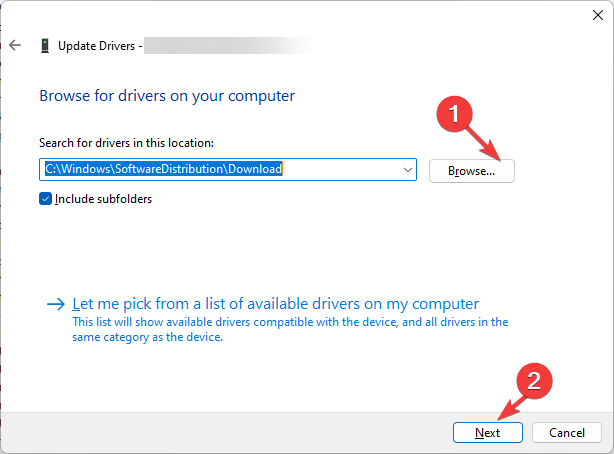
- Sigue las instrucciones en pantalla para completar el proceso.
1.3 Utiliza la utilidad Display Driver
NOTA: Antes de proceder con este método, se recomienda que tu computadora se ejecute en modo seguro para evitar conflictos al ejecutar la aplicación.
-
Ve al sitio web oficial de NVIDIA y descarga la versión deseada del controlador NVIDIA en la ubicación deseada.
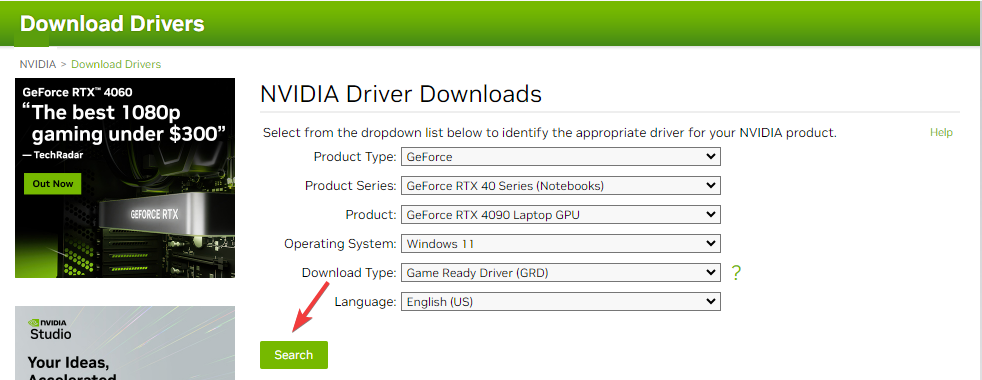
- Descarga el Desinstalador de controladores de pantalla y haz doble clic en el archivo instalador para ejecutar la configuración.
-
En el asistente de instalación, haz clic en Siguiente para iniciar la instalación.
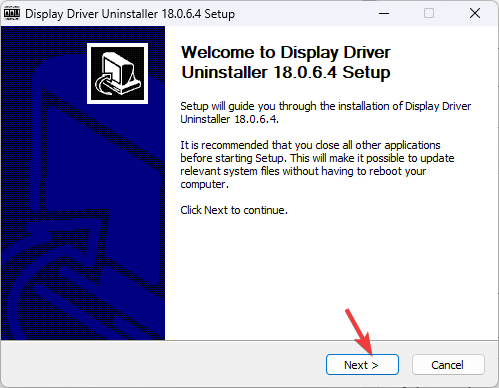
- Sigue las indicaciones en pantalla para completar el proceso.
- Una vez instalado, la aplicación se lanzará.
- Desde el lado derecho, en el primer menú desplegable, selecciona GPU y elige NVIDIA en el segundo.
-
Ahora haz clic en el botón Limpiar y reiniciar. La herramienta eliminará el controlador NVIDIA y reiniciará tu computadora.
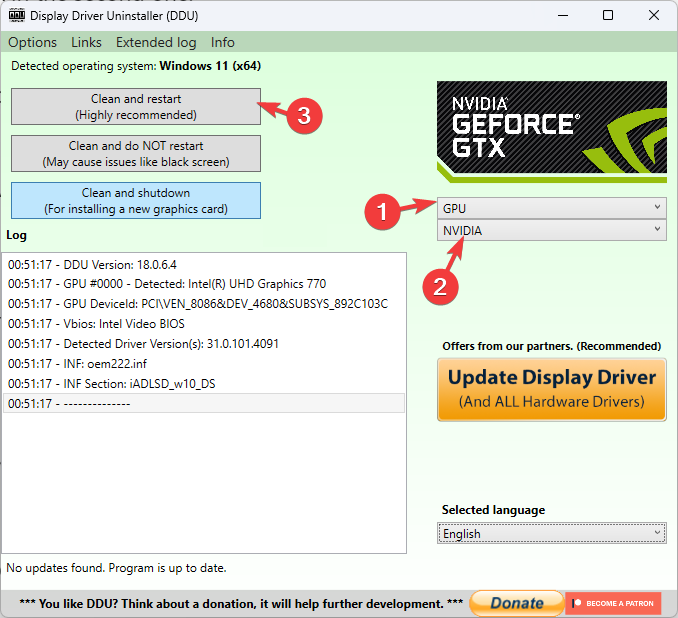
- Ahora ve al controlador descargado y haz doble clic para iniciar la instalación.
-
Elige Personalizado (Avanzado), luego haz clic en SIGUIENTE. Sigue las instrucciones en pantalla para completar la instalación.
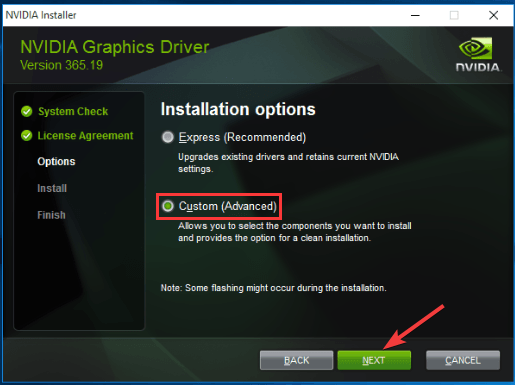
2. Realiza una instalación limpia de tus controladores de GPU
NOTA: Este paso es para tarjetas gráficas NVIDIA.
- Ve a la página de Descargas de controladores NVIDIA y selecciona el tipo de producto, la serie y el sistema operativo. Elige el Controlador Game Ready o el Controlador Studio según tus necesidades, luego haz clic en Buscar y Descargar el instalador del controlador.
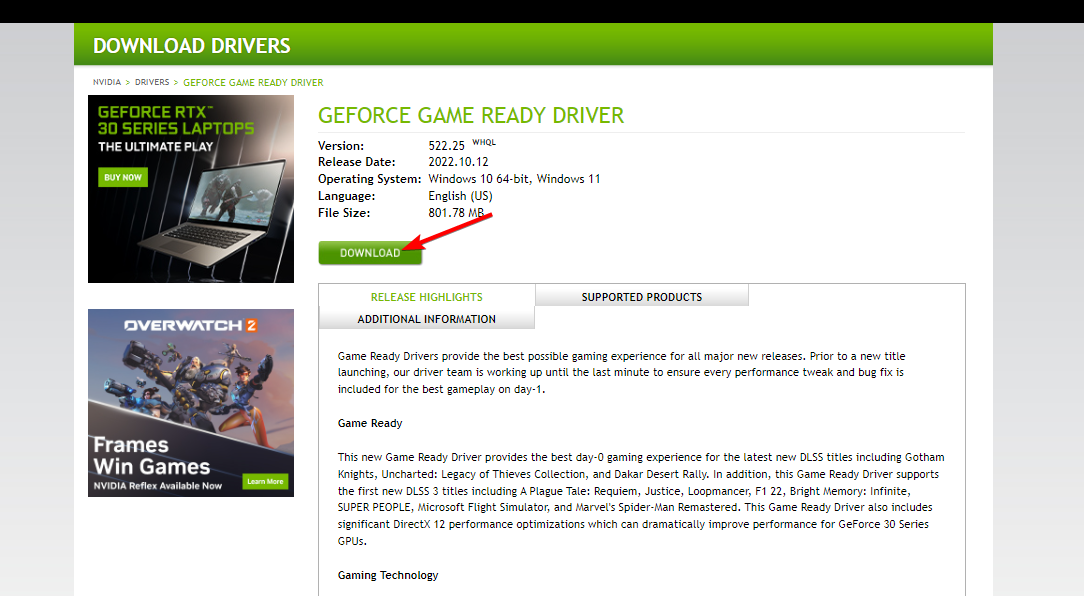
- Cierra todos los programas abiertos, especialmente las utilidades de monitoreo de GPU (como EVGA Precision X o MSI Afterburner) y cualquier programa antivirus agresivo que pueda interferir con la instalación.
- Haz clic derecho en el instalador del controlador descargado y selecciona Ejecutar como administrador.
- Haz clic en Sí si Windows te lo solicita.
- Elige la ruta predeterminada para los archivos temporales del controlador haciendo clic en Aceptar.
- Haz clic en Aceptar y continuar.
- Elige Personalizado (Avanzado) y haz clic en Siguiente.
- Marca la opción Realizar una instalación limpia y haz clic en Siguiente.
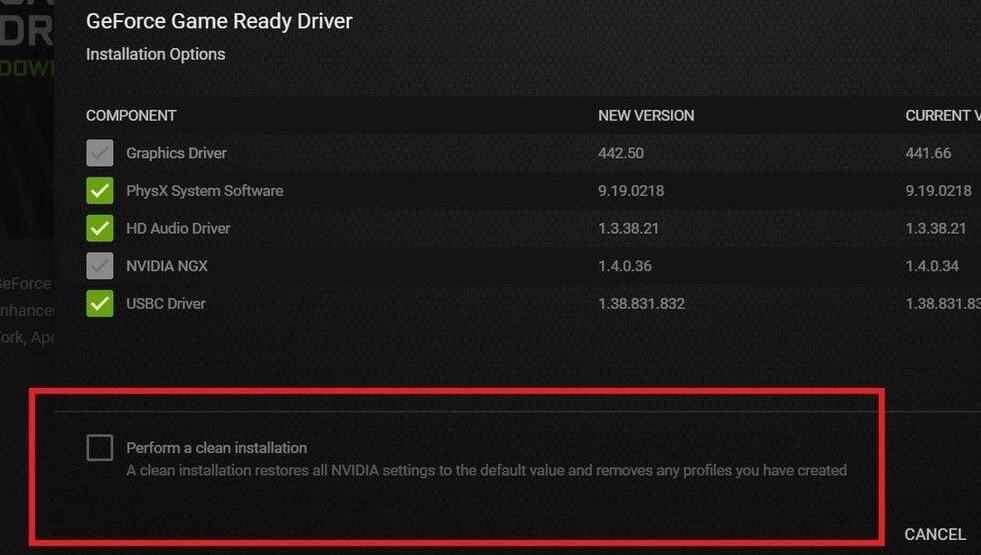
- Una vez que la instalación se complete, reinicia tu PC para finalizar el proceso.
3. Ejecuta la herramienta de diagnóstico de memoria de Windows
- Presiona la tecla de Windows, escribe Diagnóstico de Memoria de Windows y haz clic en Abrir.
-
Haz clic en Reiniciar ahora y comprobar si hay problemas.
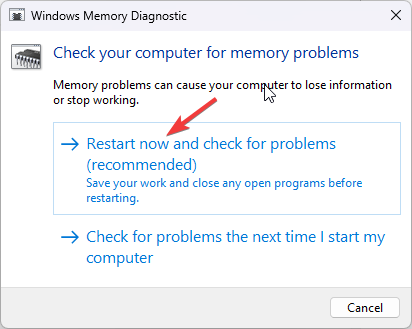
-
La computadora se reiniciará y la herramienta ejecutará la prueba de memoria.
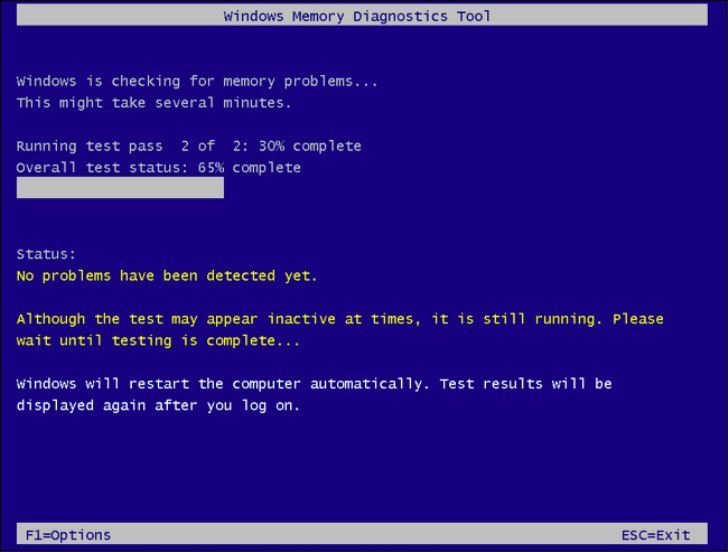
- Puedes cambiar las opciones de prueba presionando F1.
-
Una vez que el escaneo esté completo, puedes verificar si hay errores en el Visor de eventos.
Lee más sobre este tema
- Cómo Descargar FiveM en Windows 11 (Guía 2025)
- Apelación de Baneo de Activision (2025): Cómo Presentar y Ganar Tu Caso
- 7 Mejores Servicios de Juego en la Nube en 2025
- 5 Mejores Juegos de Pachinko para Windows PC: Llamativos y Rápidos
4. Desactiva funciones en el panel de control de NVIDIA
4.1 Reproducción instantánea
- Abre la aplicación GeForce Experience.
- Presiona Alt + Z para lanzar la superposición Compartir.
-
Haz clic en Reproducción instantánea y desactívalo.
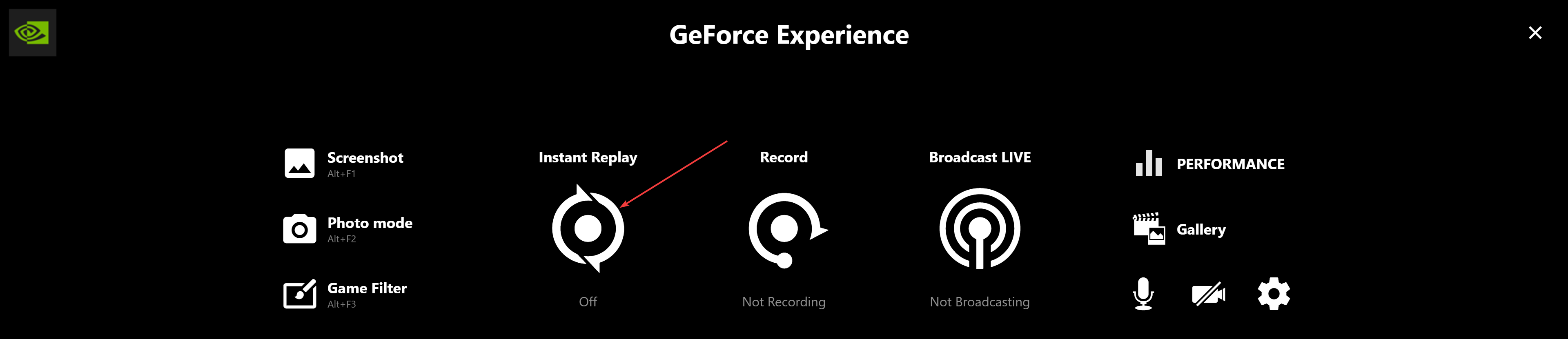
- Para salir de la superposición Compartir, presiona Alt + Z nuevamente.
4.2 Desactiva la función de Antialiasing
- Haz clic derecho en el espacio del escritorio y selecciona Panel de control de NVIDIA.
- Haz clic en Administrar la configuración 3D desde el panel izquierdo y ve a la pestaña Configuración global.
-
Localiza Antialiasing y selecciona Desactivado en el menú desplegable.
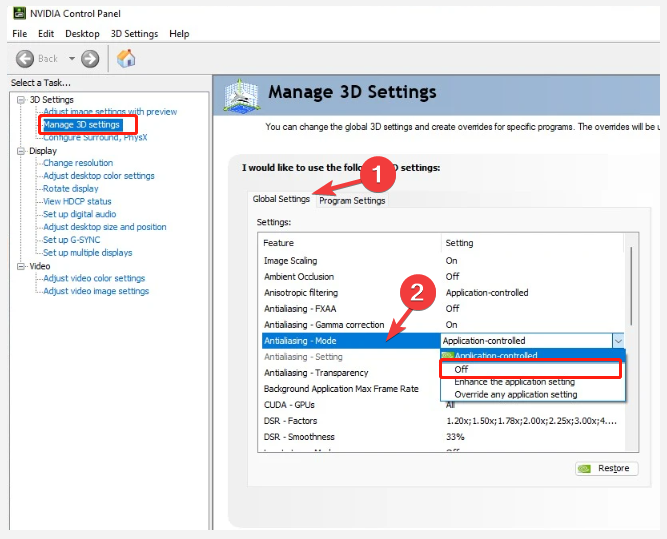
- Cambia a Configuración del programa y desactiva Antialiasing.
- Haz clic en Aplicar para guardar los cambios y reinicia tu computadora.
Estas son algunas de las funciones que encontramos que estaban causando el problema de pantalla negra al iniciar juegos en DirectX 12. El antialiasing ayuda a mejorar los visuales de tu juego, mientras que la reproducción instantánea te permite grabar tu jugabilidad.
Si bien mejoran tu experiencia general, tu GPU podría no estar capacitada para soportar la carga, especialmente si es integrada. Si consume demasiada memoria de GPU, una pantalla negra es inevitable. Desactivarlas aligera la carga y puede resolver el error de pantalla negra.
5. Repara/restablece el panel de control de NVIDIA
-
Presiona la tecla de Windows y haz clic en Configuración.
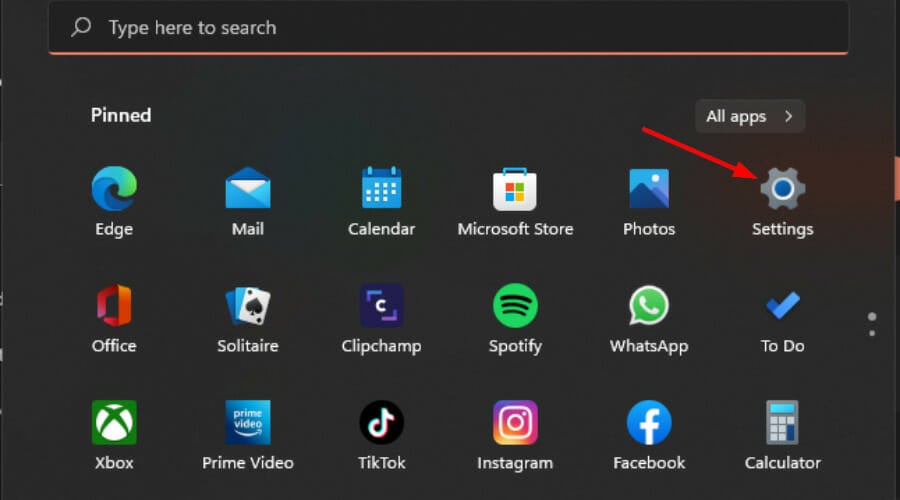
-
Haz clic en Aplicaciones en el panel izquierdo y luego en Aplicaciones y características en el panel derecho.
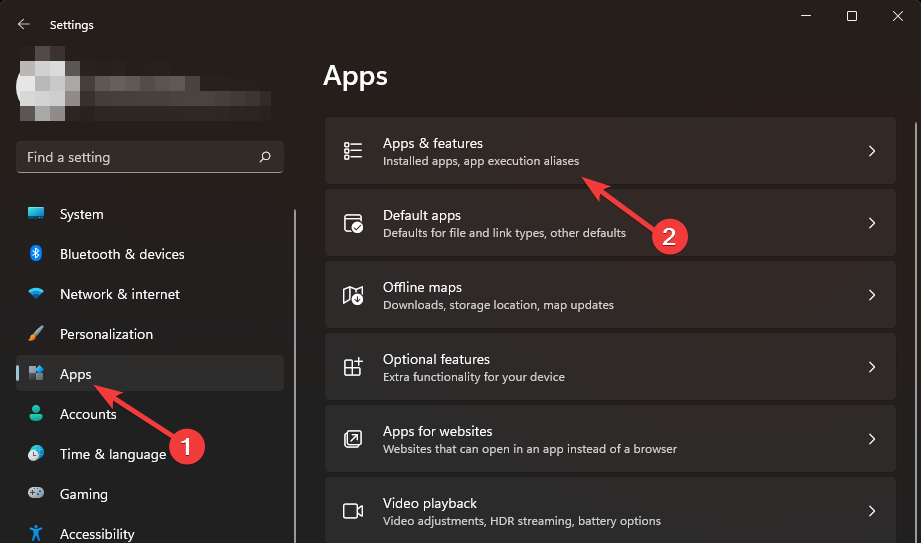
- Localiza la aplicación Panel de control de NVIDIA.
-
Haz clic en Reparar.
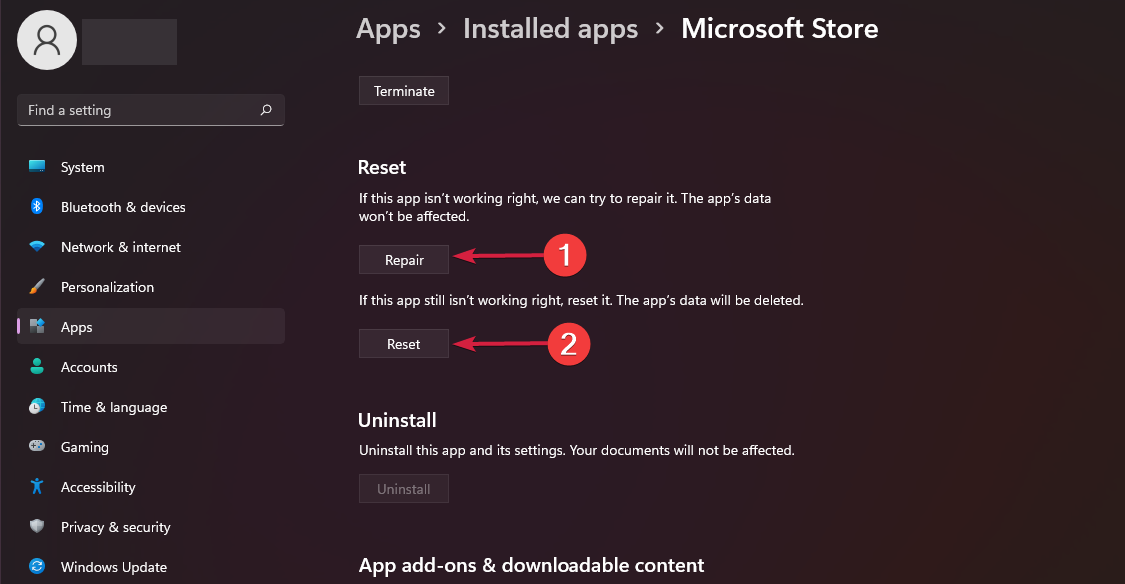
- Regresa y haz clic en Restablecer si la opción de reparación falló.
Recuerda que restablecer restaura la aplicación a la configuración predeterminada, así que si esto soluciona la pantalla negra en DirectX 12, puedes comenzar a habilitar las configuraciones una por una hasta que encuentres la culpable. Tenemos los mejores ajustes de DirectX 12 que garantizan un rendimiento elevado, así que no te lo pierdas.
También puedes intentar reinstalar DirectX 12 y ver si persiste el problema de la pantalla negra. A veces la aplicación tiene fallos y solo necesita un restablecimiento.
Eso es todo de nuestra parte, pero nos gustaría saber sobre cualquier otra solución que haya funcionado para ti pero que falte en nuestra lista. Déjanos un comentario abajo.













